
下载app免费领取会员


本文旨在介绍如何导入SketchUp模型。SketchUp是一款功能强大的建模软件,通过导入模型,我们可以方便地编辑和修改模型,并将其用于各种设计和建筑项目中。下面将详细介绍导入SketchUp模型的步骤。
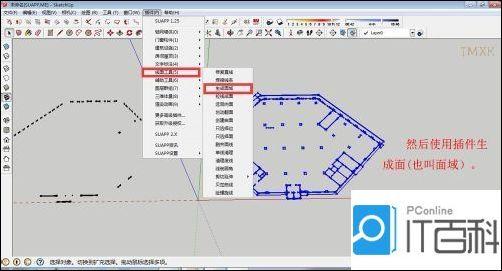
第一步:打开SketchUp软件
首先,打开SketchUp软件。点击屏幕上的“开始”按钮,然后找到SketchUp程序并双击打开。等待软件完全加载后,你将看到一个空白的3D场景。
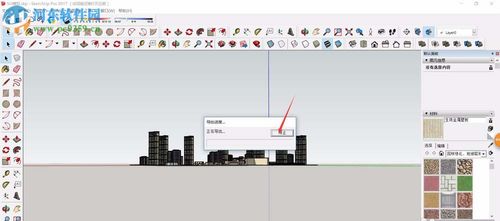
第二步:选择导入模型的文件
在SketchUp软件中,点击“文件”菜单,然后选择“导入”。这将打开一个文件浏览器窗口,你可以在这里选择要导入的模型文件。在文件浏览器中,找到你要导入的模型文件,然后双击选择它。
第三步:调整导入设置
在选择模型文件后,SketchUp将显示一个导入设置对话框。在这里,你可以根据需要进行一些调整。例如,你可以选择导入模型的比例,设置导入的坐标系,以及选择是否导入模型的材质和纹理等。根据你的需求,进行相应的设置。
第四步:完成导入
完成设置后,点击对话框中的“导入”按钮,SketchUp将开始导入模型。导入的时间取决于模型的复杂性和文件的大小。一旦导入完成,你将看到模型出现在SketchUp的3D场景中。
第五步:编辑和修改模型
一旦模型成功导入到SketchUp中,你可以使用软件的各种工具和功能来进一步编辑和修改模型。例如,你可以使用绘制工具添加更多的几何形状,使用变换工具调整模型的大小和形状,使用材质工具给模型添加颜色和纹理等。根据你的设计需求,进行相应的修改。
第六步:保存模型
最后,一旦你对模型进行了编辑和修改,你需要保存模型以便后续使用。点击SketchUp软件的“文件”菜单,然后选择“保存”或“另存为”,将模型保存到你的计算机上的指定位置。
总结来说,导入SketchUp模型可以通过打开软件,选择文件,调整设置,完成导入,编辑和修改模型,最后保存模型。通过这些简单的步骤,你可以方便地导入和处理各种模型,并用于你的设计和建筑项目中。
本文版权归腿腿教学网及原创作者所有,未经授权,谢绝转载。

上一篇:SketchUp教程 | 草图大师SketchUp揭示隐藏模型的2种方法
下一篇:SketchUp教程 | 免费下载SketchUp模型的最佳选择有哪些?






推荐专题
- SketchUp教程 | 如何有效提升SketchUp建模速度
- SketchUp教程 | SketchUp破面问题的优化解决方案
- SketchUp教程 | 如何在SketchUp中实现更好的阴影效果
- SketchUp教程 | 如何画SU椭圆形
- SketchUp教程 | 将SU模型导入3D后渲染的最佳方法是什么?
- SketchUp教程 | 如何将CAD图导入SU(SU中如何导入CAD图)
- SketchUp教程 | 如何去除SketchUp中的虚线显示?
- SketchUp教程 | 如何提取图片中的字体?-掌握SU技巧
- SketchUp教程 | 如何将SU三维地形模型成功导入Revit?优化你的SU与Revit之间的模型导入技巧
- SketchUp教程 | 如何在Revit中导入SU模型


















































